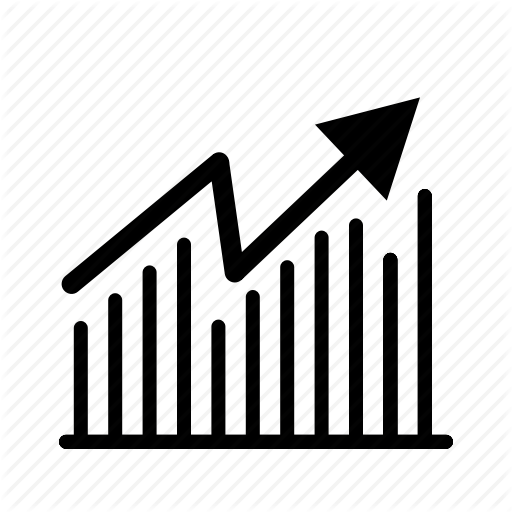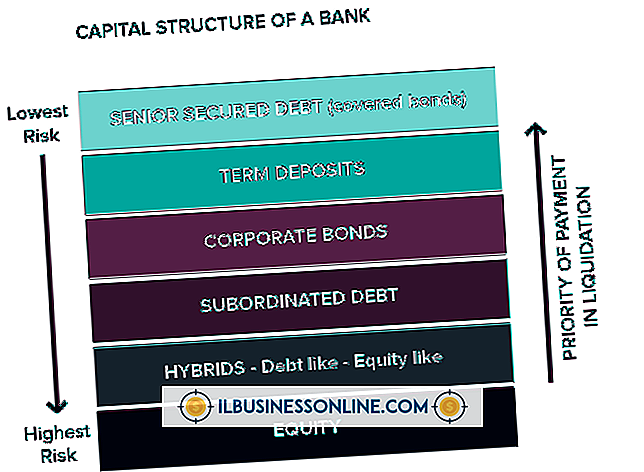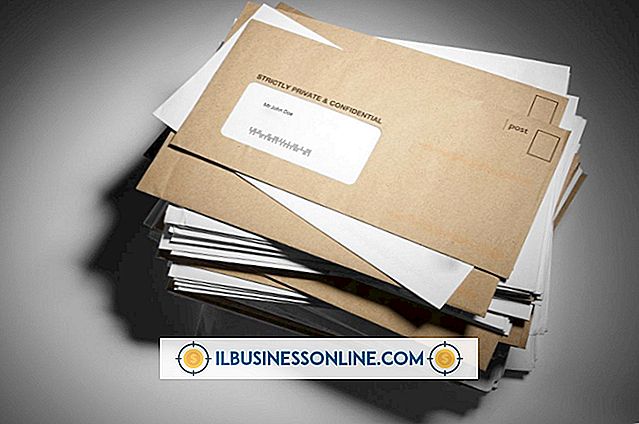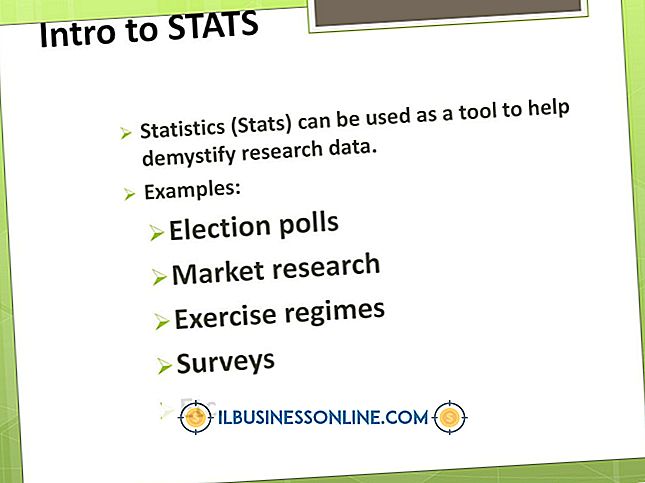Så här ändrar du Apple ID och lösenord på en iPod

Till skillnad från andra iPod-enheter kan iPod Touch du köpa program via App Store, varav många kan hjälpa till att hantera dina företags finanser, organisera ditt företagsschema eller utföra andra användbara uppgifter. För att köpa en app måste du ha ett Apple-ID; ditt Apple-ID lagrar alla inköp du gör från App Store, så att du kan ladda ner dem gratis gratis senare. Det lagrar också information som ditt kreditkorts konto eller någon App Store-kredit. Du måste ha tillgång till en dator för att ändra ditt användarnamn och lösenord för Apple ID.
Ändra Apple ID
1.
Navigera till My Apple ID-webbplatsen (se Resurser).
2.
Klicka på "Hantera ditt Apple-ID".
3.
Ange ditt nuvarande användarnamn och lösenord för Apple ID och klicka på "Logga in".
4.
Klicka på "Redigera" bredvid din e-postadress i fältet "Apple ID och Primary Email Address".
5.
Ange ditt nya Apple-ID i det angivna fältet. Ditt nya Apple-ID måste vara en giltig e-postadress, får inte användas och får inte vara från en Apple-domän.
6.
Klicka på "Spara ändringar" för att spara ditt nya Apple-ID.
Ändra Apple ID-lösenord
1.
Navigera till My Apple ID-webbplatsen (se Resurser).
2.
Klicka på "Återställ ditt lösenord".
3.
Ange ditt Apple-ID och klicka på "Nästa".
4.
Välj antingen för att verifiera ditt ägande av Apple ID via e-post eller genom att svara på en säkerhetsfråga och klicka på "Nästa". Beroende på vilken metod du valde, klickar du antingen på en länk som Apple skickar till din registrerade e-postadress eller du svarar på din säkerhetsfråga.
5.
Ange ditt nya lösenord i fältet "Ny lösenord". Lösenordet måste vara minst sex tecken och kan inte vara detsamma som ditt Apple-ID. Ange lösenordet igen i fältet Bekräfta lösenord.
6.
Klicka på "Återställ lösenord" för att återställa ditt Apple ID-lösenord.
Tips
- Dessa steg gäller även för iPhone och iPad.